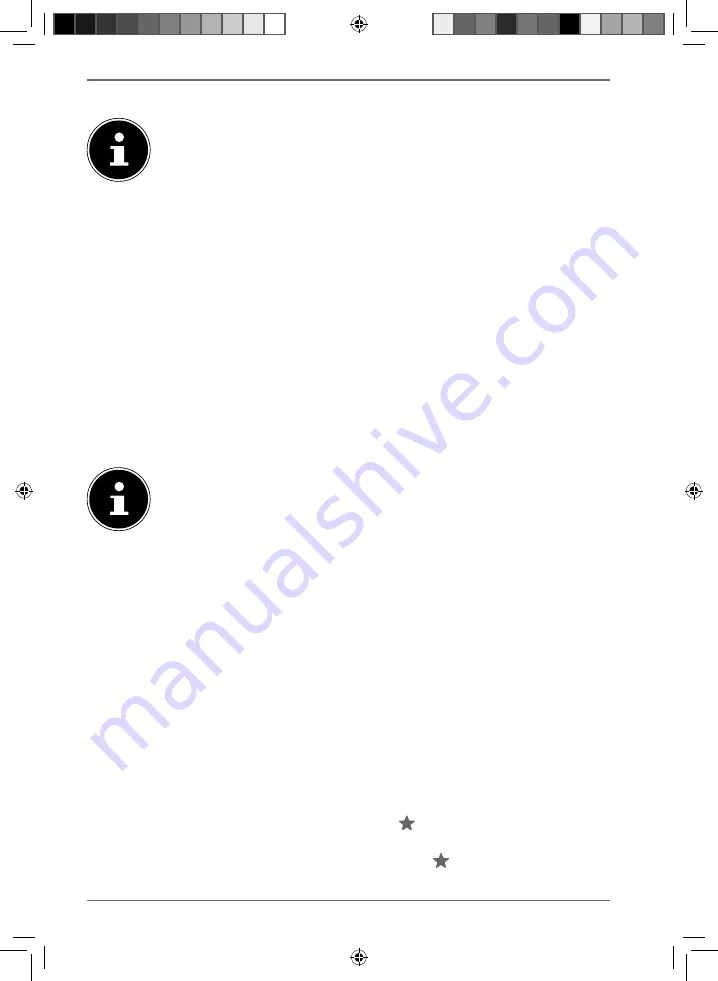
82 / 174
tions d’installation qui s’affichent à l’écran.
REMARQUE
L’installation de l’application Lifestream IR nécessite une connexion In-
ternet.
21.3. Utilisation de l’application
Une fois l’application installée, vous devez connecter la radio Internet à votre
smartphone/tablette PC.
Ouvrez pour cela l’application et allumez la radio Internet. Assurez-vous que
le smartphone/la tablette PC et la radio Internet sont bien connectés dans le
même réseau WiFi.
Au tout premier démarrage, l’application liste toutes les radios Internet compa-
tibles accompagnées de leur nom convivial qui ont été reconnues dans le réseau
WiFi (voir aussi « 20. Ouvrir l’interface Web de la radio Internet » à la page 81).
Sélectionnez la bonne radio Internet pour utiliser l’application.
Saisissez le code 1234 lorsque vous y êtes invité. Vous pouvez aussi définir un
nouveau code PIN NetRemote pour la radio Internet (« NetRemote PIN-Setup » à
la page 77).
REMARQUE
Si la fonction WiFi est désactivée dans les modes qui n‘utilisent pas WiFi
(AUX-IN, radio FM, radio DAB, lecture USB) (réglage « Keep network con-
nected » à la page 78), la commande via l‘application Lifestream IR ne
fonctionne pas.
22. Restauration manuelle des réglages par dé-
faut sur l’appareil
Si la radio Internet ne réagit plus à vos saisies ou si la connexion au réseau pose pro-
blème, il peut être nécessaire de restaurer les réglages par défaut sur l’appareil.
Vous pouvez alors soit réinitialiser l’appareil avec les réglages de menu (« 17.5. Fac-
tory Reset » à la page 78) soit restaurer les réglages par défaut sur la radio Inter-
net manuellement par une combinaison de touches.
Pour restaurer manuellement les réglages par défaut sur la radio
Internet, procédez comme suit :
Débranchez la fiche d’alimentation de l’adaptateur secteur fourni de la prise
DC
IN
.
Maintenez le bouton rotatif (
OK
) et la touche
enfoncés.
Rebranchez la fiche d’alimentation de l’adaptateur secteur fourni sur la prise
DC
IN
et maintenez le bouton rotatif (
OK
) et la touche
encore enfoncés jusqu’à
ce que l’assistant d’installation apparaisse.
87090 DE-FR-NL-EN eCommerce Final.indb 82
87090 DE-FR-NL-EN eCommerce Final.indb 82
01.10.2014 09:02:06
01.10.2014 09:02:06
















































